Sicher, Siri klingt ein bisschen weniger wie ein Roboter in iOS 11, aber Apples digitaler Assistent versteht mich immer noch nicht und spricht Namen falsch aus. Siri ist auch nützlicher, wenn sie (meine Siri hat eine britische Frauenstimme, daher bezeichne ich Siri hier als „sie“) meine täglichen Aktivitäten kennt und sich mit allen unterstützten Apps verbindet.
Erfahren Sie vier einfache Möglichkeiten, Siris Smarts zu verbessern.
Trainiere Siri, um dich besser zu hören
Wenn du die „Hey Siri“ -Funktion aktiviert hast und Siri häufig nicht zum Leben erweckt wird, wenn du die magischen Worte aussprachst, dann ist es Zeit, von vorne zu beginnen und Siri neu zu trainieren. Gehen Sie zu Einstellungen > Siri & Suchen und schalten Sie den Schalter aus und wieder ein, um nach „Hey Siri“ zu suchen.“ Sie werden den Setup-Prozess erneut durchlaufen, um Siri zu trainieren, um Ihre Stimme zu erkennen.
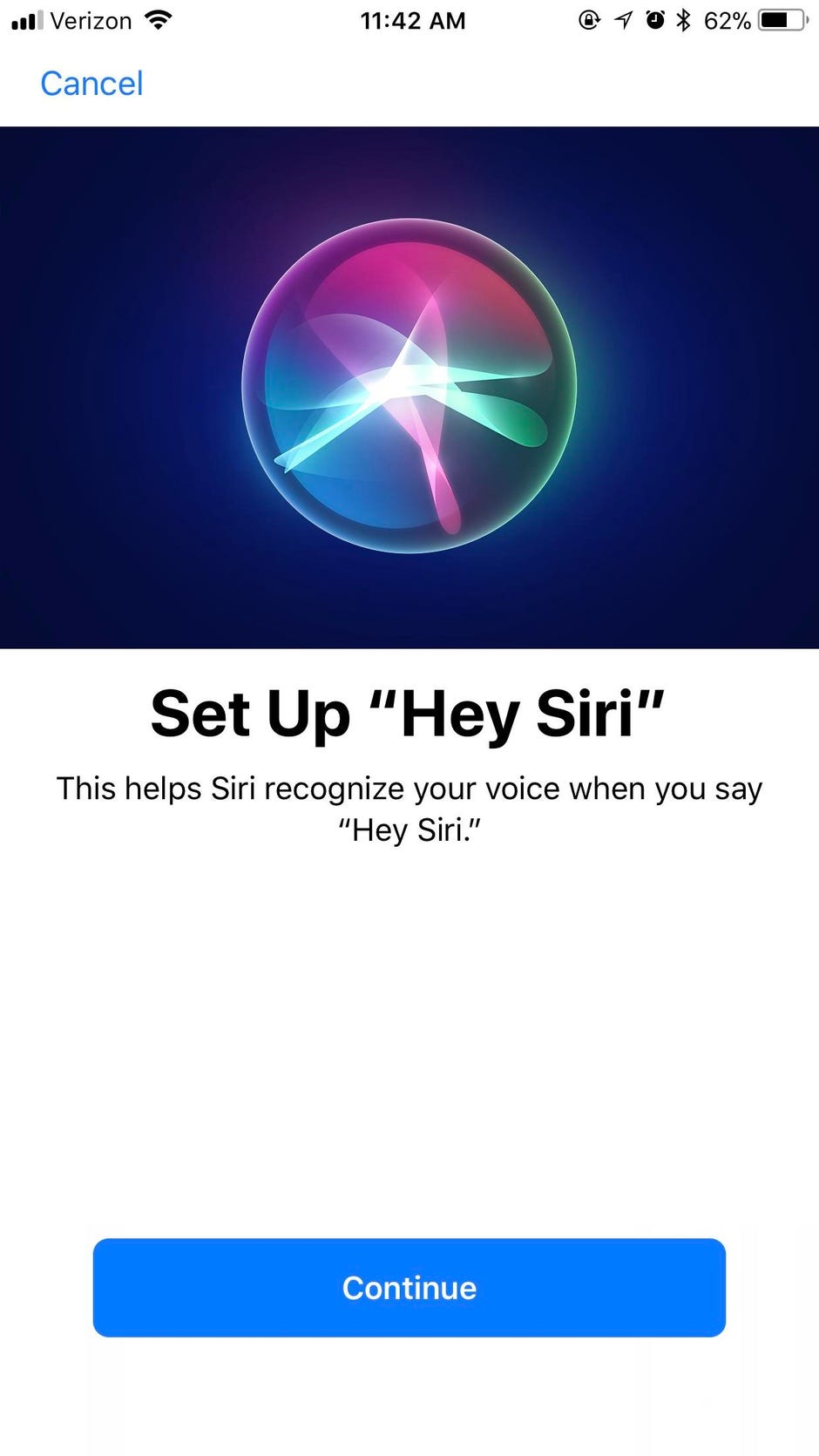
Verbinden Sie Apps wie Uber und Lyft mit Siri
Apple hat Siri mit iOS 10 für Apps von Drittanbietern geöffnet, aber unterstützte Apps sind immer noch rar gesät. Und Siri ist schüchtern mit solchen Apps und wartet darauf, dass Sie die Einführung machen, bevor sie miteinander reden. Um zu überprüfen, ob eine App Siri unterstützt, gehen Sie zu Einstellungen > Siri & Suchen und tippen Sie auf eine App aus der Liste. Wenn Sie einen Kippschalter für die Verwendung mit Siri sehen, wird die App unterstützt. Schalten Sie es ein und Sie können Siri beispielsweise bitten, Ihnen einen Uber oder Lyft zu besorgen, ohne eine der beiden Apps zu berühren.

Korrigieren Sie Siri, wenn sie falsch liegt
Siri macht ihre beste Vermutung bei der Aussprache von Namen, aber wie Lehrer am ersten Schultag und John Travolta bei Preisverleihungen, macht es nicht immer richtig. Sie können Siri jedoch beibringen, wie Sie Namen in Ihren Kontakten richtig aussprechen.
Siri zum Beispiel geht 0 für 2 mit Charlize Therons Namen und schlachtet sowohl den Vor- als auch den Nachnamen des Oscar-Preisträgers. Sagen Sie Siri, dass Sie „lernen soll, wie man Charlize Theron ausspricht“, oder wenn sie es bereits falsch ausgesprochen hat, können Sie sagen: „So sagst du das nicht.“
Siri wird jede Verlegenheit schnell überwinden und fragen: „OK, wie spricht man den Namen (Charlize) aus?“ Sagen Sie den Namen richtig, und Siri hört zu und bietet Ihnen einige Aussprachemöglichkeiten. Sie können jede Option spielen und diejenige auswählen, die am besten klingt. Nach dem Sortieren des Vornamens führt Siri Sie dann durch den gleichen Vorgang für den Nachnamen.

Sagen Sie Siri, wo Sie leben und arbeiten
Meine Lieblingsart von Erinnerungen sind standortbasierte Erinnerungen. „Erinnere mich daran, die Wäsche zu wechseln, wenn ich nach Hause komme“ oder „Erinnere mich daran, Milch zu kaufen, wenn ich die Arbeit verlasse“ oder „Erinnere mich daran, dieses Formular abzugeben, wenn ich zur Schule komme.“

Damit Siri diese standortbasierte Magie ausführen kann, muss sie wissen, wo Sie leben, arbeiten und zur Schule gehen. Sie müssen auch Standortdienste für Erinnerungen aktivieren.
Öffnen Sie zuerst Kontakte, suchen Sie Ihren Eintrag, tippen Sie auf Bearbeiten und dann auf Adresse hinzufügen. Sie können jedoch ein benutzerdefiniertes Etikett hinzufügen, das Siri versteht, z. B. „Schule.“
Der zweite Schritt besteht darin, zu gehen Einstellungen > Datenschutz > Ortungsdienste und stellen Sie sicher, dass die Ortungsdienste aktiviert sind (Kippschalter oben) und für Erinnerungen aktiviert sind (scrollen Sie nach unten, bis Sie sie in Ihrer Liste der Apps finden).
Lesen Sie mehr: Geben Sie ein, anstatt mit Siri mit iOS 11 zu sprechen